腾讯云安装iis的教程 腾讯云如何安装iis
更新日期:2023-09-22 19:48:57
来源:系统之家
手机扫码继续观看

腾讯云怎么安装iis?腾讯云集计算、存储、云数据库、网络、CDN等功能。腾讯云的使用从企业到个体,已经有很多人在使用。腾讯云要怎么安装iis呢,下面就给大家分享具体步骤。
1、点击Windows云服务器左下角“Start”菜单后的Server Manager按钮,打开“Server Manager”管理界面
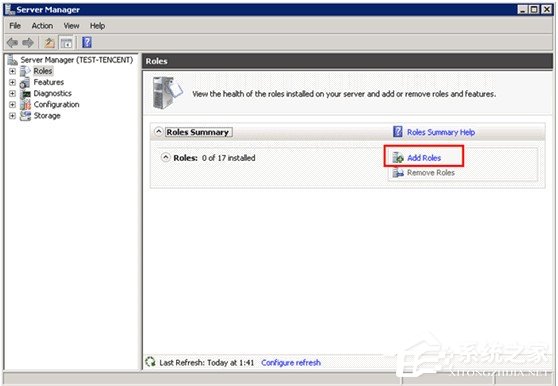
2、点击“Add Roles”添加服务器角色,在这里选择Web Server(IIS)
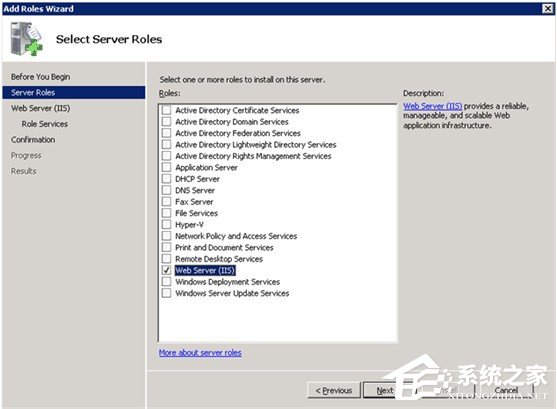
3、点击下一步,在选择角色服务时,勾选“CGI”
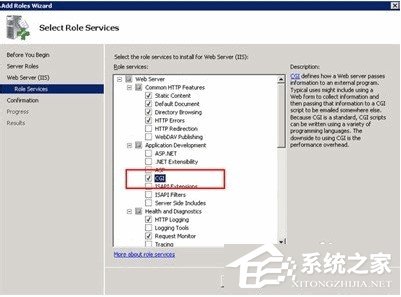
4、设置完成后,点击“install”,完成安装
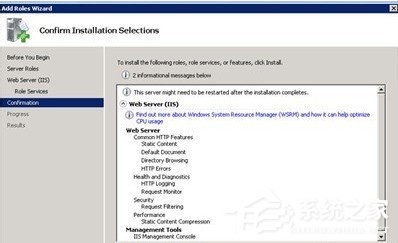
5、在本地Windows机器的浏览器中,通过Windows云服务器公网IP查看IIS服务是否正常运行。如果显示如下,说明IIS安装配置成功

以上就是我为大家分享的腾讯云怎么安装iis的详细教程,更多软件教程可以关注系统之家。
该文章是否有帮助到您?
常见问题
- monterey12.1正式版无法检测更新详情0次
- zui13更新计划详细介绍0次
- 优麒麟u盘安装详细教程0次
- 优麒麟和银河麒麟区别详细介绍0次
- monterey屏幕镜像使用教程0次
- monterey关闭sip教程0次
- 优麒麟操作系统详细评测0次
- monterey支持多设备互动吗详情0次
- 优麒麟中文设置教程0次
- monterey和bigsur区别详细介绍0次
系统下载排行
周
月
其他人正在下载
更多
安卓下载
更多
手机上观看
![]() 扫码手机上观看
扫码手机上观看
下一个:
U盘重装视频












